OBS如何抠绿幕?OBS直播绿幕抠图教程
OBS是一款体积占用少、配置要求较低的直播录制软件,受到不少用户的追捧。今天小编要给大家分享的是用OBS为画面实现绿幕抠像的教程步骤,感兴趣的用户快来看看吧。
以最常用的摄像头画面为例,进行抠像教程。
1、打开OBS软件,进行摄像头图像添加。
点击左下角来源处小【+】,出现可添加来源列表,选择【视频采集设备】。
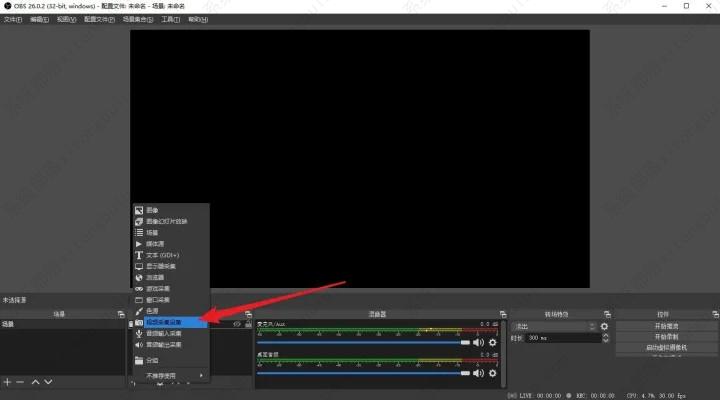
可以对添加的来源进行命名,一般默认即可。
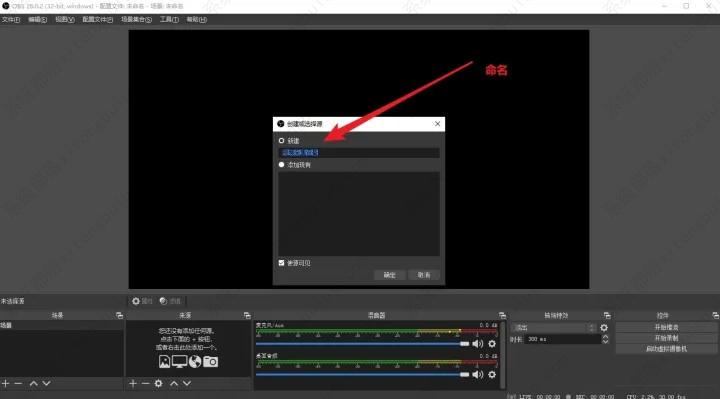
箭头处选择对应的视频设备。
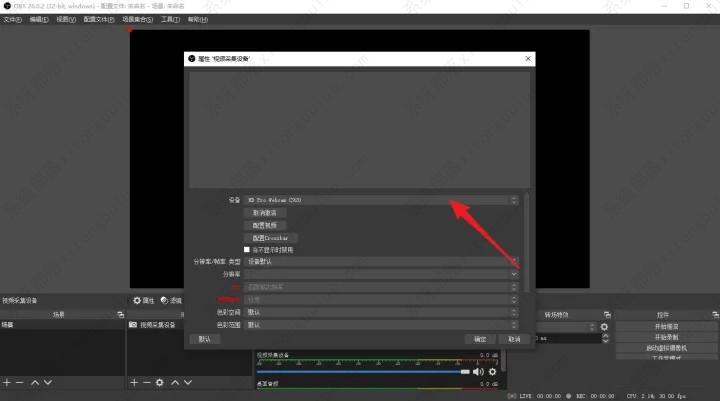
2、进行场景搭建
绿布需要是扣绿幕所需的专业绿布。一个绿幕的有效程度取决于照明质量、绿幕亮度、绿幕平整程度等因素。
因此:
①绿布在搭建时尽量平整,避免因折痕与折叠产生的各种阴影,进而避免影响抠像质量。
②建议使用两台补光灯,双对侧45°补光,使得绿幕受光均匀。
③使用清晰度更高的摄像头,如搭配需采集卡链接使用的摄像机和单反,能够呈现更好的色域深度,从而有更好的抠像效果。
3、OBS添加色键,进行抠像。
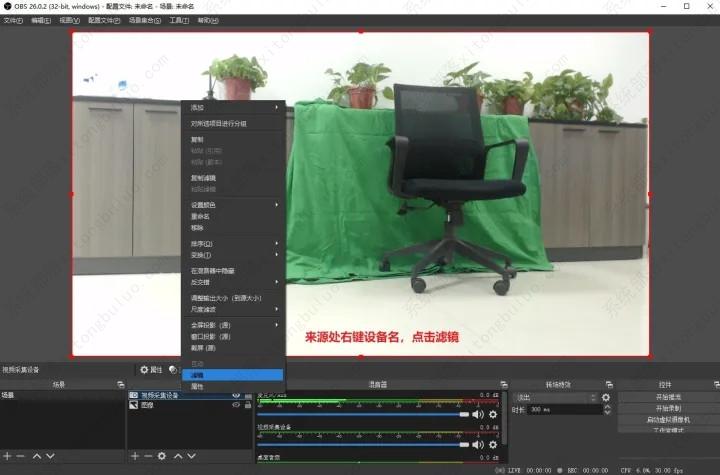
来源处右键设备名,点击滤镜。
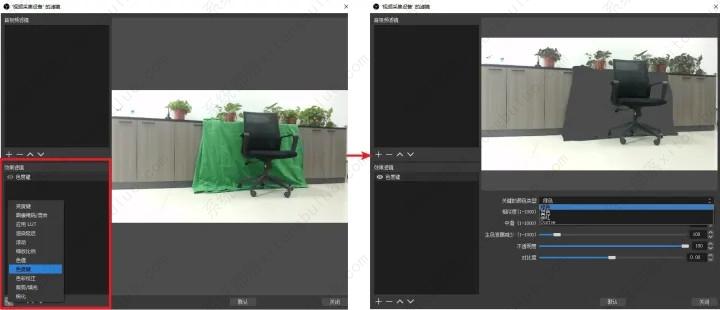
效果滤镜处,点击小【+】,添加色度键,默认参数即可,暗光环境下只需要微调【相似度】。可以看到绿布已经被扣掉了。
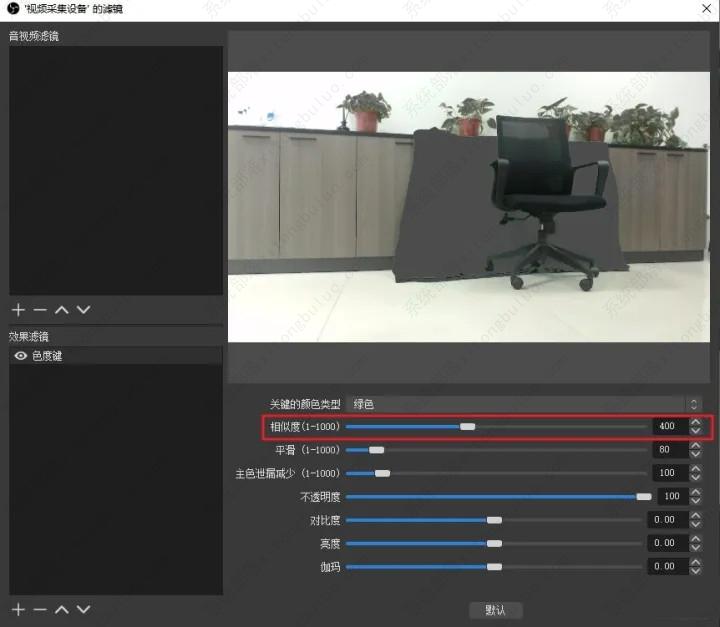
4、添加需要替换的背景内容。
在来源处,点击小【+】,图像、媒体源等都可以作为替换背景。本教程以一张星空图作为替换背景。
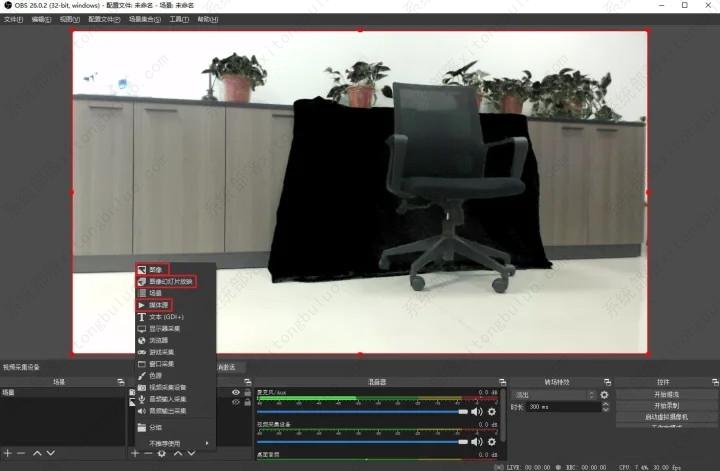
新增来源,所属图层默认在顶层,在来源列表,拖拽调整图层顺序,将其置于被替换画面图层的下一层。
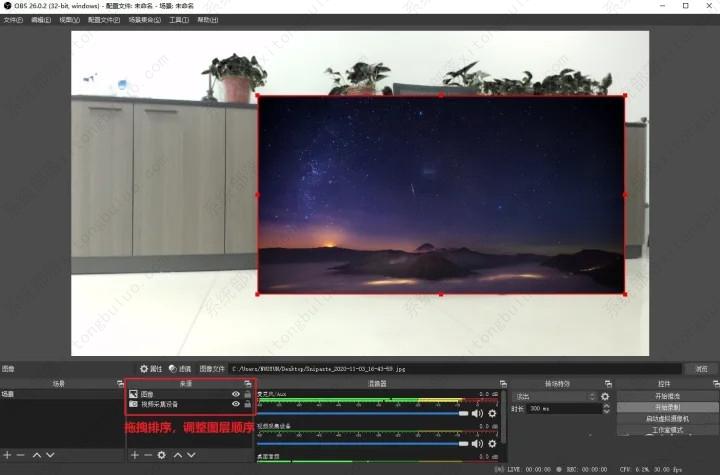
调整后效果如下:

相关文章
- OBS直播声音和画面不同步?解决OBS音画不同步的办法
- OBS绿幕抠图有绿边怎么办?OBS绿幕抠图设置
- obs直播画面灰蒙蒙的怎么调?obs直播画质调清晰教程
- OBS Studio开启浏览器源硬件加速的方法教程
- OBS Studio查看录制视频的方法教程
- OBS Studio捕获进程的方法教程
- OBS录屏没声音怎么办?
- 如何解决obs录制游戏掉帧严重的问题?
- OBS Studio怎么选择录屏范围?OBS自定义录屏区域的方法
- OBS录屏怎么设置快捷键?OBS Studio设置录屏快捷键的方法
- OBS录屏怎么设置最清晰(OBS录制设置超清画质)
- 如何用OBS软件直播?OBS直播教程
- obs录屏掉帧严重怎么解决
- obs录屏黑屏怎么解决
- obs软件录屏使用教程
- Win10系统使用obs直播黑屏要怎么解决?
相关推荐
-
OBS Studio V29.0.2 中文版

OBS Studio是全新的OBS(Open Broadcaster Software),这是一款非常受欢迎的视频直播录制软件,支持录制屏幕、摄像头、游戏视频,保存成文件或通过各直播平台进行直播。OBS使用完全免费,可供所有人使用。
-
obsidian V0.8.4 中文版

obsidian中文版支持数十款插件,可以轻松的在软件上记录各种事情,帮助你随时记录灵感,软件支持原生定制,还支持云端操控,是一款功能非常齐全的Markdown编辑器。
-
Obsidium(强大加密工具) V1.7.5 最新版

Obsidium是一款好用的强大加密工具,使用该软件可以很好保护内部的数据,大大地加强软件的安全性,同时拥有许可证生成自动化、代码虚拟、反汇编等多种功能,可有效阻止各类脱壳程序破解,很是实用,有需要的用户快来下载体验吧。
-
obs studio录屏 V26.1.1 中文版

obs studio直播录屏软件支持串流、音频、视频等设置,能够让用户可以自由选择自己的直播模式,是开源免费的视频软件。obs studio直播录屏软件可以选择让人们看到指定的视频展现模式,可操作性非常丰富,对于不同的朋友设计了具体的直播方案,欢迎体验。
-
obs studio录屏直播软件最新中文版

obs studio录屏直播软件为用户提供了视频、文本、图像等的捕获录制功能。不仅录制质量好占用资源小,软件界面简洁,功能强大,支持多个平台,更全面的功能集和更强大的API。软件完全免费而且开源,欢迎下载体验。
-
OBS录屏工具(OBS.Ninja) V1.6.9 免费版

OBS.Ninja是一款简单易用的OBS录屏工具,支持在无框架电子应用中播放视频,然后可以对播放的视频进行图像捕捉,可以进行屏幕共享,操作更加灵活、更加可靠。OBS.Ninja不需要一开浏览器插件,可以选择输出音频播放设备。







